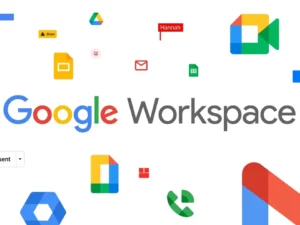FORMATION GOOGLE DOCS
- Description
- Curriculum
- FAQ
- Notice
 Formation Google Docs
Formation Google Docs
5 Étapes pour Maîtriser la Création et Collaboration en Ligne
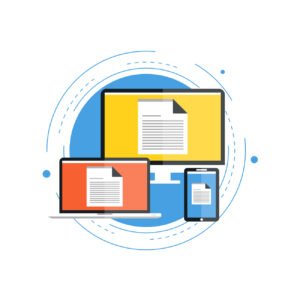
développez vos compétences en bureautique et travail collaboratif.
Formation Google Docs – Maîtrisez la bureautique collaborative en ligne
La formation Google Docs proposée par InfoTechService est conçue pour vous permettre de découvrir et d’exploiter tout le potentiel de cet outil de traitement de texte en ligne. Parfaitement adapté aux besoins modernes, Google Docs est une solution idéale pour les professionnels, étudiants et particuliers souhaitant travailler efficacement, collaborer en temps réel et accéder à leurs documents où qu’ils soient.
Pourquoi apprendre à utiliser Google Docs ?
Google Docs est bien plus qu’un simple outil de traitement de texte. Il se distingue par ses fonctionnalités collaboratives, son accessibilité et son intégration parfaite à l’écosystème Google Workspace. Que vous soyez novice en bureautique ou habitué aux logiciels traditionnels, cette formation vous apportera une expertise précieuse et actualisée.
Les principaux avantages de Google Docs :
- Travail collaboratif : Travaillez simultanément sur un même document avec vos collègues, en temps réel.
- Accessibilité universelle : Accédez à vos fichiers depuis n’importe quel appareil (ordinateur, smartphone ou tablette) grâce au cloud.
- Sécurité et sauvegarde : Vos documents sont automatiquement sauvegardés et protégés dans Google Drive.
- Fonctionnalités modernes : Bénéficiez d’outils tels que les commentaires, suggestions, insertion de tableaux, modèles prédéfinis, et bien plus.
Objectifs de la formation Google Docs
Notre formation Google Docs vous permettra de :
- Découvrir et maîtriser l’interface utilisateur de Google Docs.
- Créer, formater et structurer des documents professionnels.
- Collaborer en temps réel avec vos collègues ou partenaires.
- Appliquer des fonctions avancées comme le suivi des modifications ou l’utilisation de modèles prédéfinis.
- Intégrer des éléments multimédias (images, tableaux, graphiques, etc.) pour enrichir vos documents.
- Gérer efficacement le partage et les permissions de vos fichiers pour garantir confidentialité et sécurité.
À l’issue de cette formation, vous serez parfaitement à l’aise avec Google Docs et capable de créer des documents professionnels adaptés à divers contextes.
Un format de formation flexible et accessible
Chez InfoTechService, nous savons que chaque apprenant a des besoins différents. C’est pourquoi notre formation Google Docs est accessible en ligne, ce qui vous permet d’apprendre à votre rythme, selon vos disponibilités.
- Modules interactifs : Nos cours en ligne sont organisés en modules courts et pratiques.
- Exercices pratiques : Chaque leçon est accompagnée d’exemples et d’exercices concrets pour consolider vos acquis.
- Accompagnement personnalisé : Vous bénéficiez d’un support pour poser vos questions et obtenir des conseils sur-mesure.
À qui s’adresse cette formation ?
La formation Google Docs s’adresse à un large public, notamment :
- Les professionnels : Pour améliorer la collaboration au sein des équipes et optimiser la gestion documentaire.
- Les étudiants : Pour produire des rapports, mémoires ou présentations de qualité.
- Les indépendants et entrepreneurs : Pour créer des propositions, devis ou documents administratifs modernes.
- Les particuliers : Pour maîtriser un outil bureautique gratuit et puissant dans leur vie quotidienne.
Que vous soyez débutant ou que vous cherchiez à améliorer vos compétences, cette formation s’adapte à votre niveau et à vos objectifs.
Les avantages de cette formation Google Docs
- Apprentissage pratique : Vous serez guidé à travers des exercices concrets pour apprendre en faisant.
- Mise à jour régulière : Nos contenus sont adaptés aux dernières versions de Google Docs pour vous garantir des compétences actuelles.
- Reconnaissance des compétences : Vous pourrez valoriser vos acquis sur votre CV ou dans votre travail quotidien.
- Flexibilité totale : Formez-vous à votre rythme grâce à notre plateforme en ligne accessible 24/7.
Certification de compétences Google Docs
À la fin de la formation, une certification de compétences vous sera délivrée pour attester de votre maîtrise de Google Docs. Ce certificat est un véritable atout pour enrichir votre CV et mettre en avant vos compétences en bureautique collaborative auprès des employeurs.
Pourquoi choisir InfoTechService ?
En choisissant InfoTechService pour votre formation Google Docs, vous bénéficiez :
- D’une expertise reconnue : Nous formons des centaines de professionnels et particuliers chaque année.
- De contenus de qualité : Nos formations sont conçues pour répondre aux besoins du marché actuel.
- D’un support humain : Nos formateurs sont disponibles pour vous accompagner et répondre à vos questions.
Inscrivez-vous dès maintenant !
Ne passez pas à côté de l’opportunité de maîtriser un outil bureautique moderne et performant. Rejoignez notre formation Google Docs et commencez dès aujourd’hui à booster votre productivité et votre efficacité.
Cliquez ici pour vous inscrire et profiter de notre formation adaptée à vos besoins.
De plus, cette formation est éligible au CPF sous conditions (Compte Personnel de Formation), vous permettant de financer facilement votre apprentissage. Alors, qu’attendez-vous pour maîtriser Word et booster votre carrière ?
- Sélectionner, insérer, supprimer, déplacer des lignes et de colonnes.

Table of Contents
ToggleLancer l’application Docs.
Ouvrir et créer un document.
Maîtriser la plupart des onglets et identifier leur fonctionnalité.
Identifier la barre d’outils et la barre d’état.
Sélectionner tout le texte d’un document.
Utiliser le zoom.
Se déplacer dans les pages d’un document.
Annuler et rétablir une action.
Utiliser le volet de navigation.
Identifier les différents modes d’affichage.
Afficher deux documents côte à côte.
Activer le défilement synchrone.
Télécharger un document au format PDF.
Préparer une impression.
Mise en page et forme
Modifier les attributs d’un texte (police, taille gras, italique, souligné).
Mettre des chiffres en exposant et en indice.
Utiliser les couleurs et le surlignage.
Aligner du texte (gauche, centré, droite, justifié).
Modifier l’interligne.
Utiliser les styles courants.
Appliquer une mise en forme.
Choisir le format du papier et l’aperçu avant impression.
Utiliser les retraits et tabulations.
Utiliser les bordures et trames de fond d’un paragraphe.
Utiliser les effets de texte
Créer un document à partir d’un modèle de document existant.
Modifier l’orientation du document.
Modifier la largeur des marges.
Scinder le texte en colonnes.
Insérer un saut de page.
Outils d’édition
Couper, copier et coller, déplacer du texte.
Reconnaître les puces ou une numérotation.
Convertir les minuscules en majuscules.
Insérer des caractères spéciaux.
Reproduire une mise en forme.
Modifier la case.
Reconnaître une suggestion d’erreur, l’accepter ou la refuser.
Utiliser les puces et numérotations simples.
Atteindre une page du document.
Consulter les statistiques d’un document.
Gérer le mode Suggestion (suivi des modifications, accepter, refuser des modifications).
Rechercher du texte ou des formats.
Rechercher et remplacer du texte.
Créer des corrections automatiques personnelles simples.
Gérer des options lors de la frappe.
Numéroter les pages.
Insérer des en-têtes et pieds de page.
Insérer des notes de bas de page.
Créer une table des matières.
Objets graphiques et tableaux
Créer un tableau.
Saisir dans un tableau.
Sélectionner, insérer, supprimer, déplacer des lignes et de colonnes.
Appliquer des mises en forme aux cellules.
Fusionner et fractionner des cellules ou un tableau.
Créer et supprimer les en-têtes de colonne.
Gérer les styles de bordures.
Gérer l’alignement des cellules.
Modifier la taille et le positionnement d’un objet graphique.
Insérer des images, dessins et photos.
Sélectionner et déplacer des objets.
- Disposer du matériel informatique adapté.
- Avoir accès à une connexion internet (haut débit de préférence) et savoir naviguer sur internet.
– Entièrement finançable par votre CPF (sous réserve de votre éligibilité et de droits CPF suffisants). Nous vous assistons dans les démarches administratives et vérifions l’éligibilité de votre dossier.
– Durée :
- Accès à la plateforme e-learning 7 j/7 et 24 h/24 pendant 1 an.
- 10h à 20h d’accompagnement avec votre formateur.
- Inclus une réunion de lancement d’environ 2 h pour la prise en main des supports pédagogiques.
– Alternance de séquences théoriques et d’exercices pratiques adaptés au projet.
– Suivis individuels par téléphone avec contrôle à distance (Anydesk …).
– Connexion à la plateforme e-learning.
– Privilégier le navigateur Google Chrome ou Firefox pour une expérience optimale.
– Plateforme e-learning présentant des cours avec documentations et vidéos.
– Mise à disposition de documents supports de la formation.
– Mise à disposition de tout l’équipement nécessaire au bon déroulement de la formation.
– Entre chaque suivi, il est conseillé de travailler sur la plateforme e-learning et/ou sur les exercices attribués par le formateur.
– Passage de la certification : utilisation d’un logiciel de traitement de texte – Docs.
– Créer, enregistrer un document.
– Utiliser les outils pour naviguer dans le document.
– Insérer du texte, des caractères spéciaux, symbole.
– Sélectionner et éditer.
– Mise en forme du document.
– Formatage de paragraphe, styles.
– Insertion de tableau.
– Finition et impression.
– Partager un document sur le cloud.
Inscription / connexion
1- Cliquez sur « création de compte » en haut à droite.
2- Renseignez votre nom de famille de naissance. Le nom de famille est celui indiqué sur votre acte de naissance. Il peut s’agir par exemple du nom de votre père ou de votre mère. Il correspond à l’ancien nom patronymique ou nom de jeune fille.
3- Renseignez votre numéro de sécurité sociale (13 caractères + la clé à 2 chiffres). Vous trouverez ce numéro sur votre carte vitale par exemple.
4- Sélectionnez votre niveau de diplôme le plus élevé ou sans diplôme si vous n’en possédez pas.
5- Cliquez sur étape suivante
6- Renseignez vos coordonnées téléphoniques Cette information est nécessaires pour échanger avec l’organisme de formation lorsque vous vous inscrirez en formation (devis de la formation, contenu, coût, date…).
7- Votre adresse mail. Un code de sécurité à 6 chiffres sera envoyé sur cette adresse.
8- Renseignez votre adresse de domicile
9- Cliquez sur étape suivante
10- Choisissez un mot de passe comprenant 8 caractères minimum (ex : Exemple1) avec :
- 1 majuscule,
- 1 minuscule
- 1 chiffre
11- Acceptez les conditions générales d’utilisation du site
12- Validez votre inscription
Vous n'avez pas réussi à valider votre inscription :
- Assurez-vous d’avoir accepté les cookies
- Vérifiez la taille de l’affichage de votre page (zoom 100%, fenêtre ouverte entièrement)
Votre code à 6 chiffres est expiré :
Pour valider votre inscription, vous devez saisir le code à 6 chiffre envoyé par email sur l'adresse renseignée lors de votre inscription. Ce code est valable 15 minutes Si vous n'avez pas accès à cette adresse, recommencer la procédure d'inscription avec une adresse email valide et accessible.
Votre code à 6 chiffres est erroné :
Pour valider votre inscription, vous devez saisir un code de sécurité à 6 chiffres. Ce code est valable 15 minutes Ce code vous a été envoyé par email sur l'adresse renseignée lors de votre inscription.
Au bout de 4 mauvaises saisies, le code n'est plus valide. Vous devez recommencer la procédure d'inscription.
Si vous avez moins de 16 ans ou plus de 67 ans, contactez-nous par e-mail pour nous transmettre les pièces justificatives suivantes :
- Copie de votre pièce d’identité/passeport/titre de séjour
- Copie de votre carte vitale
- Attestation de retraite à taux plein (50%) de la CARSAT (pour les personnes de plus de 67 ans)

Archive
Horaires
| Monday | 9:00 - 18:00 |
| Tuesday | 9:00 - 18:00 |
| Wednesday | 9:00 - 18:00 |
| Thursday | 9:00 - 18:00 |
| Friday | 9:00 - 18:00 |
| Saturday | Closed |
| Sunday | Closed |